веб-сайт стоковых изображений
Выбор стоковых фото
Вы можете добавить на веб-сайт не только собственные фото, но и бесплатные стоковые снимки из коллекции. Мы предложим вам наиболее подходящие варианты исходя из категории вашего веб-сайта. Если они вам не понравятся, вы всегда сможете найти другие изображения по ключевым словам.
- Войдите в аккаунт GoDaddy и откройте страницу продукта.
- Выберите Edit/Edit Site (Редактировать/Редактировать сайт).
- Выберите любой раздел, кроме раздела Контакты или нижнего колонтитула.
- Если вы щелкнули первый раздел, на панели Заголовок нажмите кнопку Обложка.
- Для других разделов, содержащих фотографии, щелкните фото, которое хотите заменить.
- На панели Edit Image (Изменить изображение) нажмите на ссылку Stock Images (Стоковые изображения).
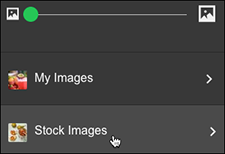
- Нажмите на понравившееся фото, и оно автоматически заменит предыдущую фотографию. Вы также можете ввести ключевое слово в поле Search stock images (Поиск стоковых изображений) и выбрать фото в таблице, нажав на него.
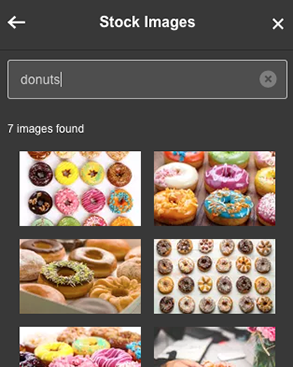
Примечание. Если для вашей категории доступно большое количество стоковых изображений, прокрутите таблицу, чтобы выбрать нужное.
Заключение: Выбор стоковых фото Вы можете добавить на веб-сайт не только собственные фото, но и бесплатные стоковые снимки из коллекции. Мы предложим вам наиболее подходящие варианты исходя из категории
Комментариев нет:
Отправить комментарий